Este wikiHow te enseñará cómo aplicar un crédito, cupón o código promocional en la aplicación móvil Lyft.
Pasos

Paso 1. Abre la aplicación Lyft
Es una aplicación rosa con la palabra " Lyft"en negrita, tipo blanco.

Paso 2. Toque el icono de su perfil
Es tu imagen o una silueta en la esquina superior izquierda de la pantalla.

Paso 3. Toque Promociones
Está cerca de un icono "$" en la parte inferior del menú.

Paso 4. Toque Ingresar código promocional
Es un campo de texto en la parte superior de la pantalla.

Paso 5. Escribe el código de promoción de Lyft en el campo

Paso 6. Toque Aplicar
Es un botón rosa en el lado derecho del campo de texto.
Todos los créditos o cupones se aplicarán a sus próximos viajes
Video: al utilizar este servicio, es posible que cierta información se comparta con YouTube
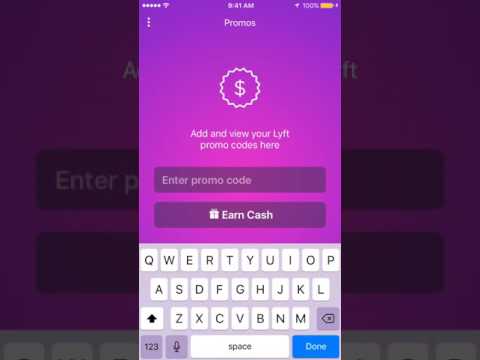
Consejos
- Los créditos de Lyft están sujetos a los términos de referencia de Lyft y pueden cambiar en cualquier momento.
- Los montos de crédito varían según la promoción actual y su ubicación.







